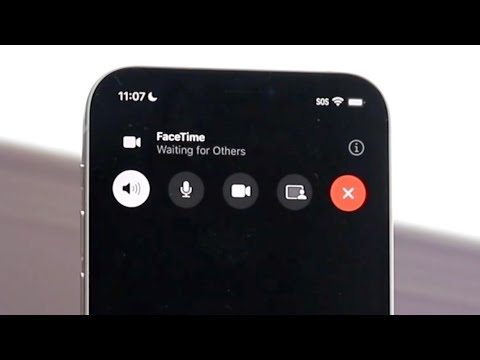Daar is verskillende maniere om u iPhone aan u motor te koppel, sodat u na musiek kan luister, oproepe kan maak en ontvang en aanwysings kan kry. As u 'n stereo het wat Bluetooth ondersteun, kan u draadloos aansluit vir musiekweergawe en oproepe. As u 'n CarPlay -stereo het, kan u baie van u iPhone -funksies beheer en u iPhone op die skerm op die dashboard sien. Ouer stereo's het moontlik 'n hulppoort waarmee u u iPhone kan koppel.
Stappe
Metode 1 van 3: Gebruik Bluetooth

Stap 1. Maak seker dat u motorstereo Bluetooth ondersteun
Die meeste moderne motorstereo's het Bluetooth -ondersteuning. U kan die Bluetooth -logo op die stereo -gesig soek, of u kan die dokumentasie van u stereo nagaan.
As u stereo nie Bluetooth ondersteun nie, kan u moontlik 'n adapter kry om Bluetooth -funksies by te voeg

Stap 2. Aktiveer Bluetooth -paringsmodus op u motorstereo
Die proses hiervoor is vir elke stereo anders, maar oor die algemeen kan u dit doen vanuit die instellingsmenu van die motorstereo.

Stap 3. Maak die Instellings -program op u iPhone oop en kies "Bluetooth
" Dit sal die Bluetooth -instellingsmenu oopmaak.

Stap 4. Skakel "Bluetooth" aan
Na 'n rukkie moet u motorstereo in die lys toestelle verskyn. Dit kan na u motormodel geëtiketteer word of iets soos "CAR_MEDIA."

Stap 5. Tik jou motorstereo in die lys
Dit sal die koppelingsproses begin.

Stap 6. Voer die wagwoord in wat op u stereo -skerm vertoon word (indien gevra)
Sommige stereo's vereis dat u 'n wagwoord in u iPhone invoer. Hierdie kode word op die skerm vertoon, en die sleutelbord sal op u iPhone verskyn om dit in te voer.

Stap 7. Gee toegang tot u kontakte en media
Jou iPhone sal jou waarskynlik vra om die motorstereo toegang tot jou kontakte en media te gee. Dit laat die stereo toe om die naam van wie bel te bel, of om musiek vanaf u toestel te speel.

Stap 8. Speel musiek op u iPhone om na u motorsprekers te luister
Sodra u iPhone gekoppel is, word alle musiek wat u speel, deur u motorsprekers oorgedra. U kan die volume aanpas deur u volume -kontroles van u iPhone en die volume van die stereo.

Stap 9. Luister na oproepe deur u luidsprekers
As u 'n oproep ontvang terwyl u via Bluetooth gekoppel is, word die oproep oor u motorsprekers gespeel, en 'n mikrofoon in die stuurwiel sal u stem opneem.
As Bluetooth in u motorstereo ingebou is, het u waarskynlik oproep- en musiekbedienings op u stuur
Metode 2 van 3: Gebruik CarPlay

Stap 1. Kontroleer of u motorinfotainmentstelsel CarPlay ondersteun
U kan die CarPlay -logo op die infotainment -eenheid in u streep soek, of die dokumentasie nagaan. CarPlay is die eerste keer in sekere 2016 -modelle bekendgestel. U kan ook infotainment-eenhede van derde partye installeer wat CarPlay ondersteun.

Stap 2. Koppel u iPhone met 'n USB -kabel aan u infotainment -eenheid
U benodig 'n iPhone 5 of nuwer om CarPlay te kan gebruik. Koppel die laaikabel van die iPhone aan die USB -poort van u CarPlay -ontvanger.

Stap 3. Begin CarPlay op u ontvanger
Die proses wissel effens, afhangende van watter ontvanger u gebruik. Dikwels sal CarPlay outomaties begin as u iPhone gekoppel is. In ander gevalle moet u moontlik die CarPlay -opsie kies wat op die skerm verskyn nadat u u iPhone gekoppel het.

Stap 4. Gebruik die CarPlay -skerm om u iPhone te beheer
Die skerm van u iPhone word gesluit sodra u aan CarPlay gekoppel is. Met die CarPlay -skerm kan u die funksies van u iPhone wat u benodig tydens die bestuur, beheer, sonder dat u na u telefoon hoef te kyk.
U CarPlay-skerm vertoon nie werklik nie, of werk nie deur die program nie. In plaas daarvan dien dit as 'n tweede skerm vir u iPhone, wat nog steeds al die moeite doen

Stap 5. Gebruik Siri vir handvrye beheer
CarPlay is sterk geïntegreer met Siri, en dit word aanbeveel dat u Siri gebruik om CarPlay te beheer en u oë op die pad te hou. U kan die Voice -knoppie op u stuurwiel ingedruk hou, of die digitale Home -knoppie op die CarPlay -skerm hou.
U kan Siri gebruik om oproepe te maak, navigasie -instruksies te kry, op sms -boodskappe te reageer, musiek te speel en te beheer, en nog baie meer. Sien Gebruik Siri op 'n iPhone vir meer inligting oor die effektiewe gebruik van Siri

Stap 6. Gebruik Apple Maps vir 'n draai-vir-draai aanwysings op die CarPlay-skerm
As u 'n navigasiebestemming instel, sal u CarPlay-skerm draai-vir-draai-aanwysings wys om u daar te kry. Om met navigasie te begin, begin Siri en sê "Navigeer na bestemming." Siri sal op Apple Maps na die bestemming soek en dan 'n roete opstel met behulp van GPS. U vordering en aanwysings word op die CarPlay -skerm vertoon.
Metode 3 van 3: Gebruik 'n hulpkabel

Stap 1. Kontroleer of u stereo 'n hulpkabel ondersteun
Die hulppoort (AUX) is 'n standaard 3,5 mm -poort aan die voorkant van u stereo. Hiermee kan u klanktoestelle, insluitend u iPhone, koppel. U kan die hulppoort as 'n ander soort koptelefoonaansluiting beskou.

Stap 2. Soek 'n hulpkabel
U kry hierdie kabels by die meeste groot elektroniese kleinhandelaars, of aanlyn, vir slegs 'n paar dollar. U kan waarskynlik met 'n goedkoper kabel klaarkom, want dit beweeg nie veel nie.

Stap 3. Koppel die kabel aan die koptelefoonaansluiting van u iPhone
Steek eenvoudig die een kant van die kabel in die koptelefoonaansluiting van u iPhone. Maak seker dat die prop heeltemal in die poort is.
U kan die volume op u iPhone verlaag totdat u die verbinding gemaak het en die vlakke veilig kan aanpas

Stap 4. Verbind die ander kant van die kabel met die stereo
Steek die ander kant van die prop in die Auxiliary -poort van u stereo. U kan ook die volume op u stereo verlaag.

Stap 5. Skakel oor na die Aux -ingang op u stereo
Die proses hiervoor sal afhang van u stereo. Miskien het u 'n Auxiliary/AUX -knoppie, of u moet iets soos MODE of BRON druk totdat u die hulpmiddel kies.

Stap 6. Begin musiek speel op u iPhone
Nadat u die hulppoort gekies het, begin u musiek speel op u iPhone. As albei volumes verlaag is, sal u waarskynlik niks hoor nie.

Stap 7. Verhoog volumes tot 'n aanvaarbare vlak
Begin deur die volume van die iPhone tot ongeveer 75%te verhoog. Gebruik van daar af die volume van die stereo om aanpassings te maak totdat u 'n gemaklike luistervolume bereik het.

Stap 8. Gebruik u iPhone om die afspeel te beheer
Die hulpkabel dra slegs die klank van u iPhone na die stereo oor; dit bied geen spesiale maniere om die iPhone te beheer nie. U moet u iPhone gebruik of Siri op u iPhone begin om dit te beheer terwyl u dit gebruik.